
Pulihkan File yang Dihapus dari Aplikasi Vault [Solusi Terbukti di Tahun 2025]

Aplikasi Vault adalah alat perlindungan privasi populer yang memungkinkan pengguna menyembunyikan foto, video, dan file pribadi di ponsel Android mereka. Namun, terkadang pengguna secara tidak sengaja menghapus file penting dari Vault, mengatur ulang ponsel, atau menghapus instalasi aplikasi, yang mengakibatkan hilangnya data tak terduga.
Jika Anda bertanya-tanya, "Bisakah saya memulihkan file yang terhapus dari aplikasi Vault?", jangan khawatir. Panduan ini menyediakan beberapa solusi teruji untuk membantu Anda memulihkan file yang terhapus dari aplikasi Vault, baik Anda memiliki cadangan atau tidak.
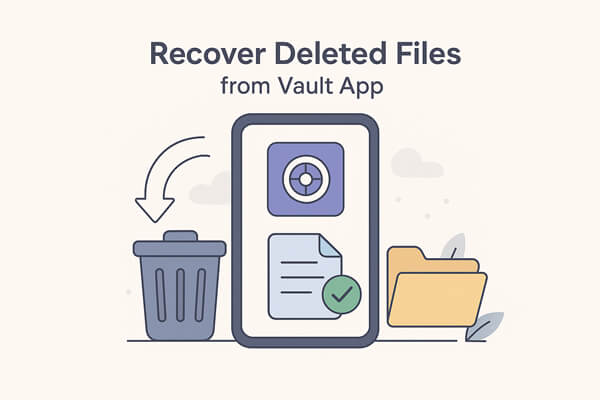
Ya, dalam kebanyakan kasus, Anda bisa. Saat file dihapus dari aplikasi Vault, file tersebut mungkin tidak langsung terhapus dari penyimpanan ponsel Anda. Sebaliknya, file tersebut ditandai sebagai "tidak terlihat" dan dapat dipulihkan hingga data baru menimpanya.
Kemungkinan pemulihan bergantung pada:
Alat pemulihan data Android yang canggih seperti Coolmuster Lab.Fone for Android dapat membantu pengguna memulihkan kontak, pesan teks, foto, video, musik, riwayat panggilan, dokumen, dan lainnya yang terhapus atau hilang dari memori ponsel Android dan kartu SD. Alat ini juga dapat berfungsi sebagai program pemulihan berkas Vault untuk membantu Anda memulihkan berkas yang terhapus, seperti foto dan video, dari aplikasi Vault di ponsel Android Anda.
Fitur Lab.Fone untuk Android Lainnya
Bagaimana memulihkan file yang dihapus dari aplikasi Vault di ponsel Android ?
Hanya dengan 3 langkah mudah, Anda bisa mendapatkan kembali file yang hilang dan terhapus dari aplikasi Vault di ponsel Android Anda menggunakan perangkat lunak pemulihan data Android ini. Silakan unduh dan instal program ini, lalu ikuti langkah-langkah berikut:
01 Luncurkan Lab.Fone untuk Android dan hubungkan ponsel Android Anda ke komputer menggunakan kabel USB. Kemudian, perangkat Android yang terhubung akan terdeteksi oleh program.

02 Semua konten yang dapat Anda pulihkan akan ditampilkan dalam kategori, dan Anda dapat memilih jenis data untuk memungkinkan program memindai memori ponsel Anda.

03 Pilih file Vault yang hilang di ponsel Android yang ingin Anda pulihkan, lalu klik tombol "Pulihkan" untuk menyimpannya di komputer Anda.

Anda juga dapat menonton video tutorial di bawah ini untuk memahami prosesnya secara lebih visual.
Jika Anda telah mengaktifkan Vault Cloud Backup sebelum file Anda dihapus, Anda beruntung. Aplikasi Vault menawarkan fitur pencadangan dan pemulihan cloud yang praktis, memungkinkan pengguna untuk memulihkan foto, video, dan file pribadi tersembunyi lainnya yang sebelumnya telah dicadangkan ke cloud. Ini adalah salah satu metode termudah dan teraman untuk mendapatkan kembali file Vault Anda yang terhapus, tanpa memerlukan akses root atau perangkat lunak pihak ketiga.
Berikut cara memulihkan file Vault yang dihapus menggunakan Cloud Backup:
Langkah 1. Buka aplikasi Vault di ponsel Android Anda. Pastikan Anda masuk dengan akun Vault atau nomor telepon yang sama dengan yang digunakan saat file dicadangkan.
Langkah 2. Ketuk ikon menu di pojok kanan atas dan buka "Cloud Backup". Kemudian, pilih opsi "Pulihkan". Aplikasi akan otomatis terhubung ke server cloud Vault dan menampilkan semua data cadangan Anda yang tersedia.
Langkah 3. Jika Anda memiliki beberapa cadangan, pilih cadangan yang dibuat sebelum kehilangan data terjadi. Anda dapat melihat pratinjau atau memilih kategori tertentu, seperti Foto, Video, atau Dokumen, untuk dipulihkan.
Langkah 4. Ketuk tombol "Pulihkan" untuk memulai. Pastikan perangkat Anda tetap terhubung ke jaringan Wi-Fi yang stabil selama proses berlangsung. Aplikasi akan mengunduh berkas cadangan Anda dan memulihkannya ke folder pribadi aplikasi Vault.
Sebagian besar aplikasi kunci yang menyembunyikan berkas di ponsel Anda dapat dibagi menjadi dua jenis:
Jika file Anda disembunyikan menggunakan enkripsi, kemungkinan pemulihannya sangat rendah kecuali Anda memiliki aplikasi dekripsi profesional. Namun, jika file Anda tersembunyi di folder dot, Anda dapat mengandalkan pengelola file seperti ES File Explorer File Manager untuk menemukan dan memulihkannya dengan mudah.
ES File Explorer File Manager dapat menampilkan file tersembunyi. Setelah menjalankannya, Anda mungkin akan melihat semua file yang tersembunyi atau terhapus. Jika tidak, Anda dapat mencari berdasarkan jenis file, misalnya, .jpeg untuk foto dan .mp4 untuk video.
Ikuti langkah-langkah ini untuk memulihkan foto dan video Vault yang dihapus menggunakan ES File Explorer:
Langkah 1. Instal dan luncurkan ES File Explorer File Manager.
Langkah 2. Buka "Pengaturan" dan aktifkan opsi "Tampilkan Berkas Tersembunyi". Kemudian, kembali ke direktori utama dan cari folder bernama .My Security. Buka folder tersebut dan Anda akan melihat banyak berkas dengan nama yang mirip dengan "24ad4ca5".

Langkah 3. Ketuk "Cari" > "Opsi Lanjutan", atur ukuran antara 10KB - 10MB (tergantung ukuran video Anda), dan pilih "Semua Berkas", lalu klik "Cari".
Langkah 4. Setelah pencarian selesai, Anda akan menemukan beberapa berkas dengan ekstensi berbeda. Coba buka berkas tersebut sebagai gambar atau video.
Langkah 5. Terakhir, gunakan Alat Multi-Rename untuk mengubah ekstensi file menjadi .jpg atau .mp4. Setelah langkah-langkah ini, pindahkan foto dan video Vault yang telah dipulihkan ke folder khusus agar tetap aman.
Selain menggunakan alat pihak ketiga, aplikasi Vault sendiri mungkin menawarkan opsi pemulihan bawaan untuk menampilkan kembali atau memulihkan foto dan video yang terhapus. Beberapa aplikasi serupa, seperti App Lock atau Gallery Vault, juga menyediakan fungsi "Pemulihan Data" yang memungkinkan pengguna memulihkan berkas yang hilang langsung dari dalam aplikasi.
Berikut cara memulihkan file yang terhapus atau tersembunyi melalui Vault atau App Lock:
Langkah 1. Luncurkan aplikasi Vault di ponsel Android Anda dan buka Foto atau Video.
Langkah 2. Ketuk ikon "Menu" dan pilih "Kelola foto atau video".
Langkah 3. Pilih semua foto atau video terhapus yang ingin Anda pulihkan, lalu ketuk "Pulihkan".
Langkah 4. Terakhir, klik "OK" untuk mengonfirmasi, dan file yang Anda pilih akan dikembalikan ke perangkat Android Anda.
Langkah 1. Buka App Lock atau Gallery Vault di perangkat Android Anda dan masuk dengan kata sandi utama Anda.
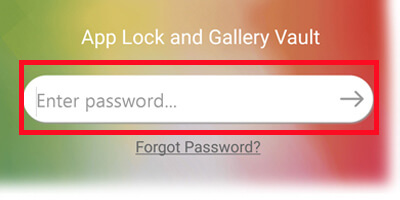
Langkah 2. Geser menu untuk membukanya, ketuk "Pengaturan", lalu pilih "Pemulihan Data".
Langkah 3. Pilih file yang ingin Anda pulihkan, dan aplikasi akan memulihkannya secara otomatis.
Tingkat keberhasilan pemulihan bergantung pada apakah data aplikasi telah ditimpa atau dihapus. Jika fungsi pemulihan bawaan gagal, Anda dapat mencoba Coolmuster Lab.Fone for Android sebagai alternatif untuk memulihkan file yang terhapus.
Jika semua metode sebelumnya tidak berhasil, Anda dapat mempertimbangkan untuk mencoba memulihkan file yang terhapus melalui Server Vault (jika aplikasi Vault Anda mendukung sinkronisasi cloud atau server). Beberapa aplikasi seperti Vault secara otomatis menyinkronkan atau mencadangkan data tersembunyi Anda ke server jarak jauh demi keamanan.
Meskipun ini bukan metode pemulihan standar, ini dapat berfungsi sebagai solusi sementara ketika data Anda tidak lagi tersedia secara lokal.
Berikut cara Anda dapat mencoba memulihkan data melalui Server Vault:
Langkah 1. Siapkan atau masuk ke akun server Vault yang tertaut ke aplikasi Anda (jika ada).
Langkah 2. Instal atau buka alat Vault Server di komputer atau dasbor web Anda.
Langkah 3. Pulihkan cadangan lama Anda dari server, pilih versi yang berisi file atau foto yang hilang.
Langkah 4. Unduh file yang dipulihkan dari Server Vault ke perangkat lokal Anda.
Langkah 5. Impor kembali ke aplikasi Vault utama Anda untuk melindunginya lagi.
Catatan: Proses ini hanya memulihkan versi lama data Vault Anda dan mungkin tidak memulihkan struktur folder yang sama persis. File yang dipulihkan akan muncul sebagai item baru setelah diimpor.
Kehilangan foto atau video pribadi dari aplikasi Vault memang menjengkelkan, tetapi seperti yang Anda lihat, pemulihannya masih memungkinkan. Tergantung pada bagaimana aplikasi Vault Anda menyembunyikan dan menyimpan file, Anda dapat mencoba beberapa solusi, mulai dari memulihkan melalui fungsi pemulihan bawaan, memeriksa cadangan cloud, hingga menjelajahi folder tersembunyi dengan ES File Explorer.
Namun, jika opsi manual atau dalam aplikasi ini tidak berhasil, menggunakan program pemulihan profesional seperti Coolmuster Lab.Fone for Android adalah pilihan terbaik. Alat ini dapat memindai penyimpanan Android Anda secara mendalam, mendeteksi bahkan data Vault yang tersembunyi atau terhapus, dan memulihkannya dengan aman tanpa pengaturan yang rumit.
Artikel Terkait:
[Panduan Lengkap] 4 Strategi Terbukti untuk Pemulihan Gudang Foto
Cara Memulihkan File yang Terhapus dari Google Drive dengan Metode Cerdas
10 File Manager/Explorer/Browser Terbaik untuk Ponsel & Tablet Android
11 Perangkat Lunak Pemulihan Memori Ponsel Terbaik untuk Android yang Harus Anda Ketahui





